Πίνακας περιεχομένων
Ενώ εργαζόταν στο Microsoft Excel μερικές φορές χρειάζεται να κάνουμε μια εργασία ξανά και ξανά μέσα σε ένα βιβλίο εργασίας. Για αυτό, μπορείτε απλά να αναθέσετε μια μακροεντολή σε ένα κουμπί, ώστε να μην χρειάζεται να επαναλάβετε την ίδια διαδικασία για κάθε φύλλο. Απλά κάντε κλικ στο κουμπί και η εργασία σας θα γίνει όπως έχει ανατεθεί. Σε αυτό το άρθρο, θα μάθουμε πώς να αναθέσουμε μια μακροεντολή σε ένα κουμπί στο Excel. Ας ξεκινήσουμε.
Κατεβάστε το βιβλίο ασκήσεων
Κατεβάστε αυτό το τετράδιο ασκήσεων για να εξασκηθείτε ενώ διαβάζετε αυτό το άρθρο.
Εκχώρηση του Excel Macro.xlsm2 απλές μέθοδοι ανάθεσης μακροεντολών σε κουμπί στο Excel
Στη συνέχεια, έχω μοιραστεί 2 απλές και εύκολες μεθόδους για να εκχωρήσετε μια μακροεντολή σε ένα κουμπί στο excel.
Ας υποθέσουμε ότι έχουμε ένα σύνολο δεδομένων Ονόματα μαθητών και τα Εξετάσεις Αποτελέσματα σε ένα φύλλο εργασίας. Τώρα θα αντιστοιχίσουμε μια μακροεντολή σε ένα κουμπί του excel.
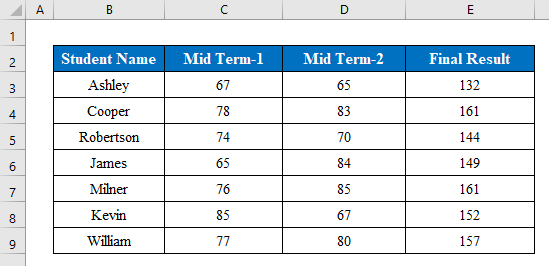
1. Χρήση της δυνατότητας ελέγχου φόρμας για την ανάθεση μακροεντολών σε κουμπί στο Excel
Αφού καταγράψετε και δοκιμάσετε μια μακροεντολή, ίσως θελήσετε να αντιστοιχίσετε τη μακροεντολή σας σε ένα κουμπί που είναι τοποθετημένο σε ένα φύλλο εργασίας. Απλά χρησιμοποιήστε τη λειτουργία προγραμματιστή για να το κάνετε αυτό-
Βήματα:
- Πρώτα, πατήστε το κουμπί " Κουμπί " από το εικονίδιο " Εισαγωγή " για να δημιουργήσετε ένα κουμπί μέσα στο φύλλο εργασίας σας.
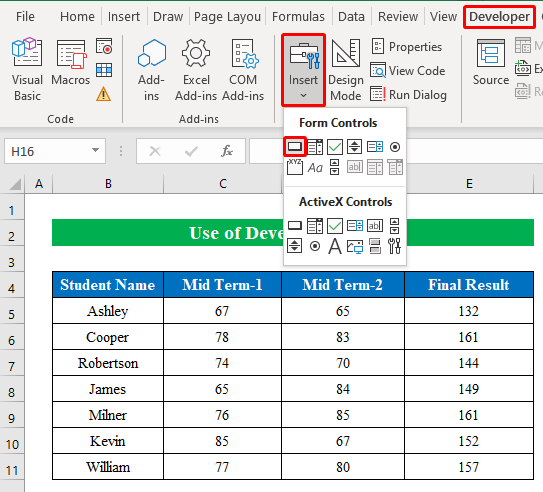
- Δεύτερον, σχεδιάστε ένα κουμπί οπουδήποτε στο φύλλο εργασίας σας.
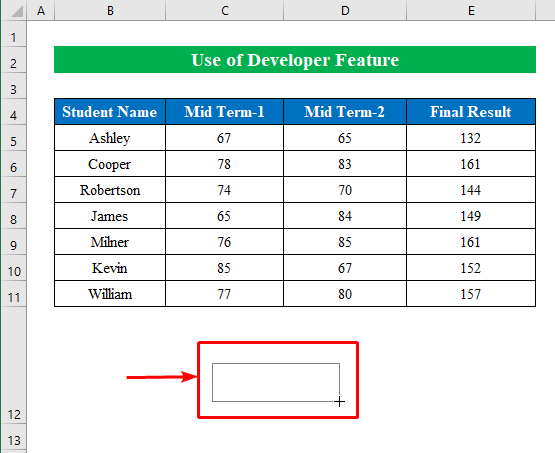
- Αφού σχεδιάσετε το κουμπί, θα εμφανιστεί ένα νέο παράθυρο που θα σας ζητά να αναθέστε μια μακροεντολή για το κουμπί που δημιουργήθηκε.
- Απαλά, επιλέξτε τη μακροεντολή σας και επιλέξτε " Αυτό το βιβλίο εργασίας " από την αναπτυσσόμενη λίστα παρακάτω.
- Τύπος OK .
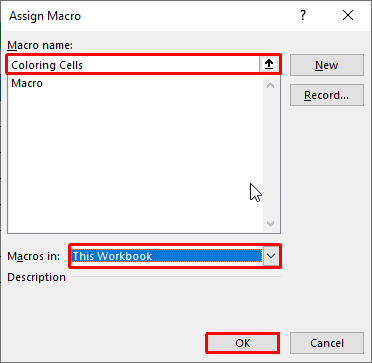
- Επομένως, επιλέγοντας κελιά κάντε κλικ στο κουμπί για να λάβετε την έξοδο.
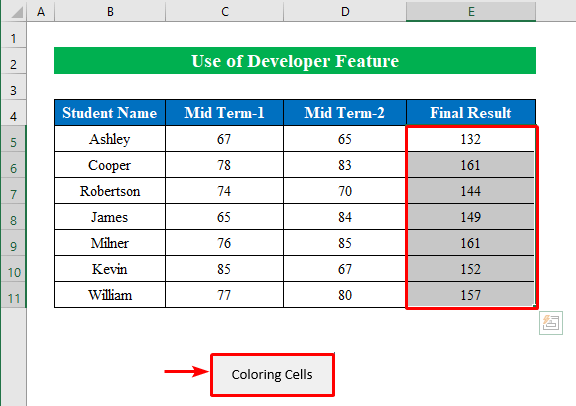
- Τέλος, θα δείτε ότι τα επιλεγμένα κελιά χρωματίζονται σύμφωνα με τη μακροεντολή. Με αυτόν τον τρόπο μπορείτε να δημιουργήσετε και να αντιστοιχίσετε μια μακροεντολή σε ένα κουμπί στο excel.
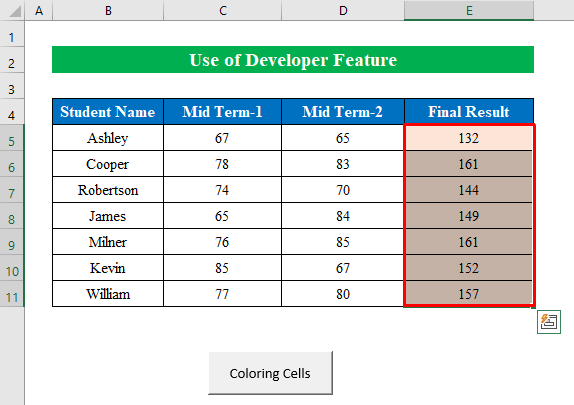
Διαβάστε περισσότερα: 22 παραδείγματα μακροεντολών στο Excel VBA
Παρόμοιες αναγνώσεις
- Μακροεντολή VBA για τη διαγραφή γραμμής εάν το κελί περιέχει τιμή στο Excel (2 μέθοδοι)
- Ένα παράδειγμα μακροεντολών που δημιουργήθηκε με τη χρήση της VBA
- Απαραίτητες πτυχές σχετικά με την ασφάλεια μακροεντολών στο Excel
2. Εισαγωγή σχήματος για την ανάθεση μιας μακροεντολής στο Excel
Αν θέλετε, μπορείτε επίσης να εισάγετε το επιθυμητό σχήμα και στη συνέχεια να εκχωρήσετε μια μακροεντολή της επιλογής σας. Για να το κάνετε αυτό...
Βήμα 1:
- Ξεκινώντας, ας δημιουργήσουμε ένα σχήμα από το " Εισαγωγή "Εδώ έχω επιλέξει την επιλογή " Οβάλ " για να σχεδιάσετε μέσα στο φύλλο εργασίας.
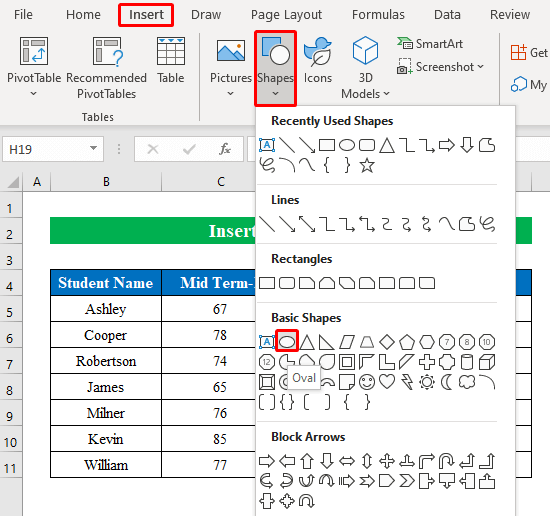
- Ως εκ τούτου, επιλέγοντας σχεδιάστε το σχήμα σε οποιαδήποτε θέση στο φύλλο εργασίας σας.
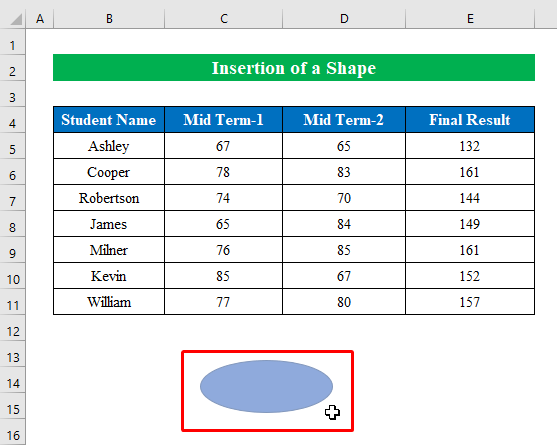
- Με τον ίδιο τρόπο, ας αναθέσουμε μια μακροεντολή για το σχεδιασμένο σχήμα κάνοντας δεξί κλικ στο κουμπί του ποντικιού και επιλέγοντας " Ανάθεση μακροεντολών ".
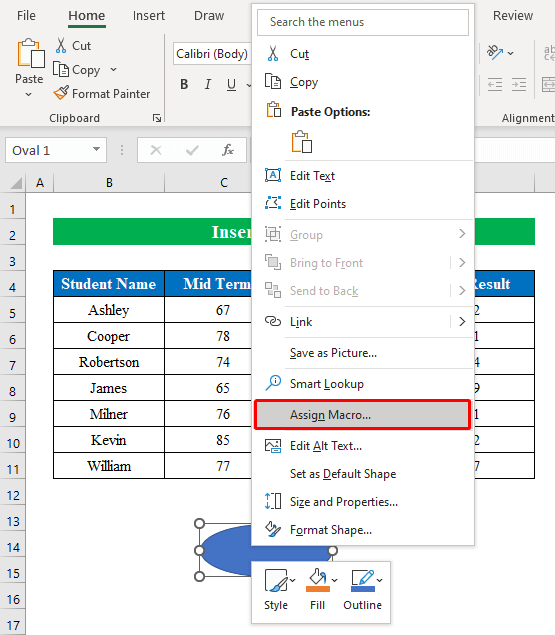
- Τώρα, επιλέξτε τη μακροεντολή σας και, στη συνέχεια, από την αναπτυσσόμενη λίστα επιλέξτε " Αυτό το βιβλίο εργασίας ".
- Πατήστε το OK για να συνεχίσετε.
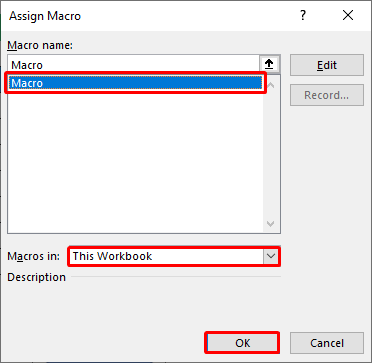
Βήμα 2:
- Επιπλέον, μπορείτε να αλλάξετε τα κείμενα μέσα στο σχήμα από το " Επεξεργασία κειμένου " επιλογή.
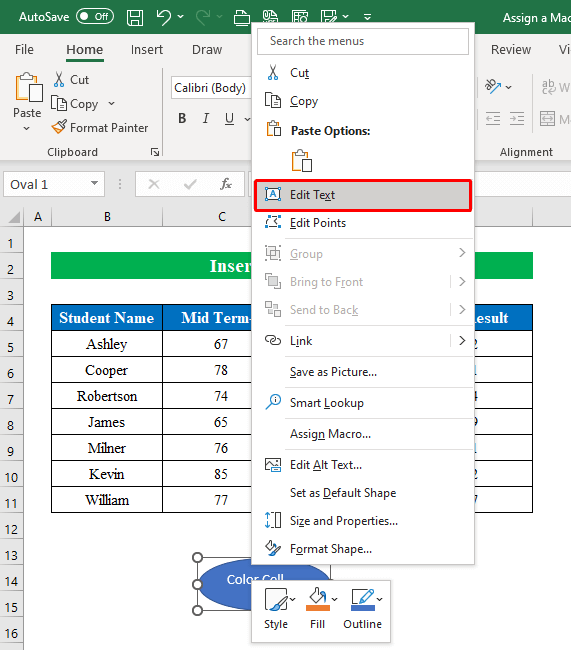
- Στη συνέχεια, επιλέξτε οποιοδήποτε κελί από το φύλλο εργασίας και πατήστε το πλήκτρο " Σχήμα " που εκχωρείται με τη μακροεντολή.
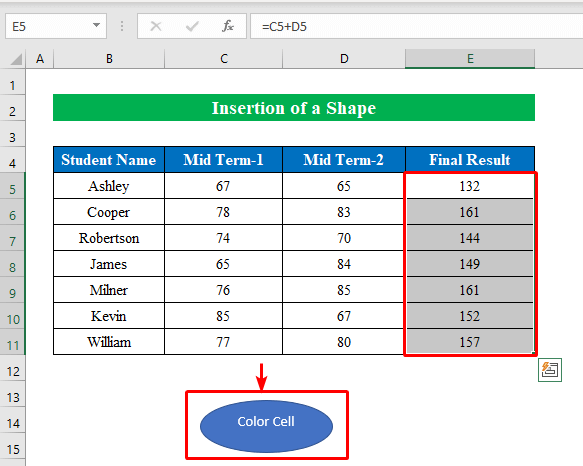
- Εν κατακλείδι, θα λάβουμε την έξοδο όπως έχει ανατεθεί στον κώδικα της μακροεντολής. Αυτός είναι ο απλούστερος τρόπος ανάθεσης μιας μακροεντολής στο excel.
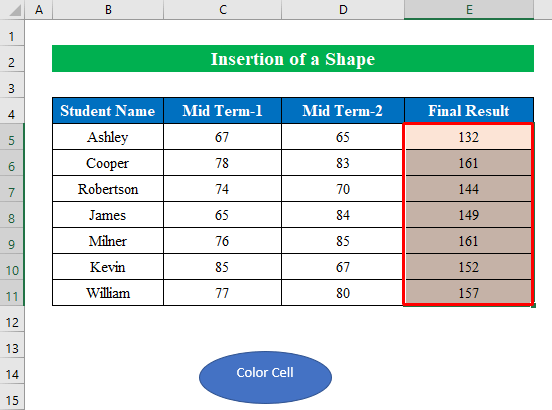
Διαβάστε περισσότερα: Πώς να επεξεργαστείτε μακροεντολές στο Excel (2 μέθοδοι)
Πράγματα που πρέπει να θυμάστε
- Ενώ εργαζόταν στο Microsoft Excel , μπορεί να μην βρείτε το " Προγραμματιστής " στην επάνω κορδέλα του βιβλίου εργασίας. Σε αυτή την περίπτωση απλά πήρε στο Αρχείο> Επιλογές> Προσαρμογή κορδέλας Από το παράθυρο διαλόγου τσεκάρετε το " Προγραμματιστής " και πατήστε OK για να το πάρεις.
Συμπέρασμα
Σε αυτό το άρθρο, προσπάθησα να καλύψω όλες τις μεθόδους για τον καθαρισμό δεδομένων στο excel. Κάντε μια περιήγηση στο βιβλίο ασκήσεων και κατεβάστε το αρχείο για να εξασκηθείτε μόνοι σας. Ελπίζω να σας φανεί χρήσιμο. Παρακαλούμε ενημερώστε μας στην ενότητα των σχολίων για την εμπειρία σας. Εμείς, οι Exceldemy ανταποκρίνονται πάντα στα ερωτήματά σας. Μείνετε συντονισμένοι και συνεχίστε να μαθαίνετε.

